Add-Ins zur Outlook Web App 2019 hinzufügen
Bitte verwenden sie die "Drucken" Funktion am Seitenende, um ein PDF zu erstellen.
Für Microsoft Exchange 2019
Mit Add-Ins können Sie die Funktionalität Ihres IONOS Microsoft Exchange-Postfachs erweitern und an Ihre Bedürfnisse anpassen. In diesem Artikel erfahren Sie, wie Sie ein Add-In in der Outlook Web App 2019 installieren.
Hinweis
Für die Installation von Add-Ins aus dem Microsoft Store wird ein Microsoft-Konto benötigt. Falls Sie noch keines besitzen, werden Sie während des Prozesses durch die Erstellung eines neuen Kontos geleitet.
- Rufen Sie die Login-Seite der Outlook Web App auf. Die URL lautet: https://exchange2019.ionos.de
- Loggen Sie sich ein.
- Klicken Sie in der Menüleiste auf das Zahnradsymbol (mit dem Tooltip Öffnen Sie das Menü „Einstellungen“ um auf persönliche und App-Einstellungen zuzugreifen.). Anschließend öffnet sich eine Liste.
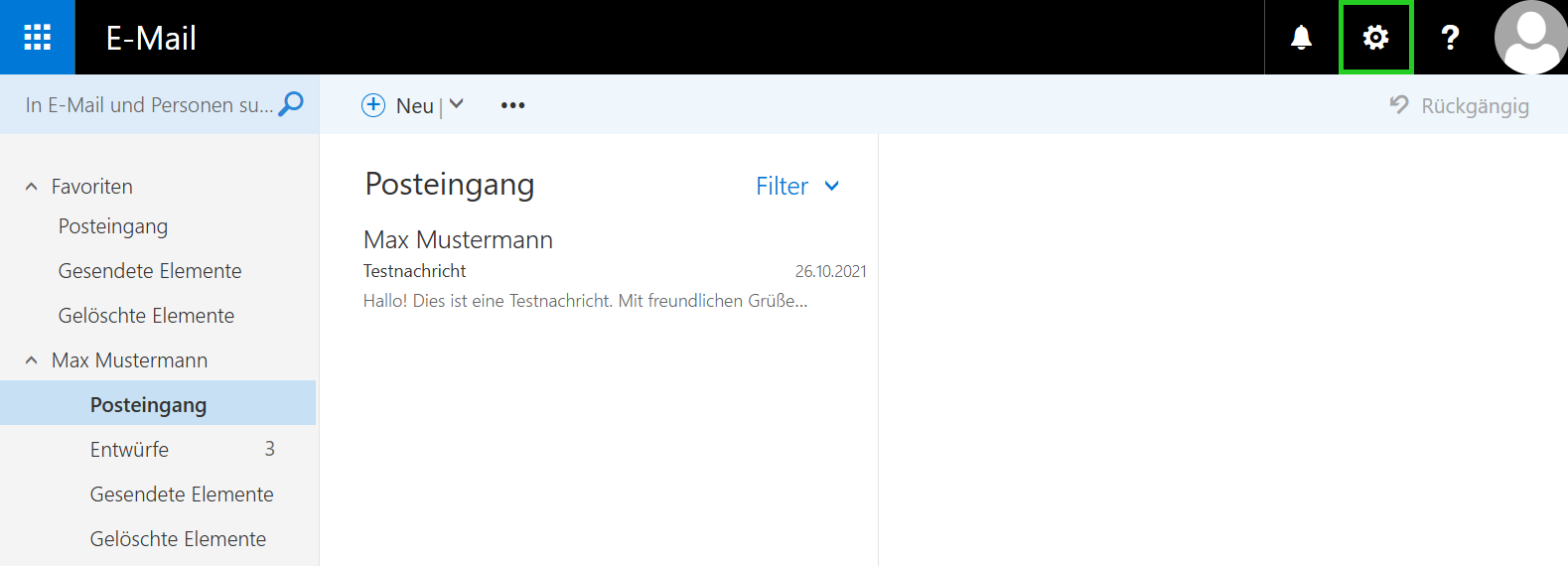
- Um zur Übersicht Ihrer Add-Ins zu gelangen, wählen Sie in der Liste den Menüpunkt Add-Ins verwalten aus.
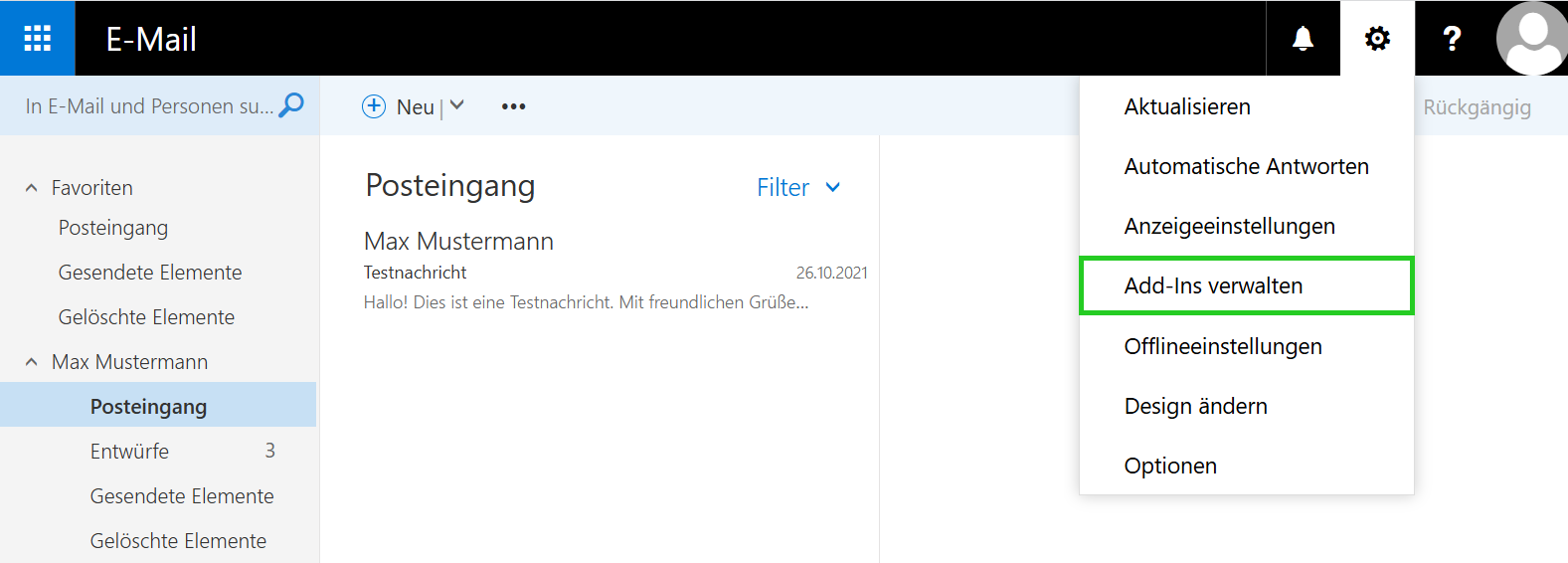
- Klicken Sie auf das Plus-Symbol (mit dem Tooltip Hinzufügen). Eine Liste öffnet sich.
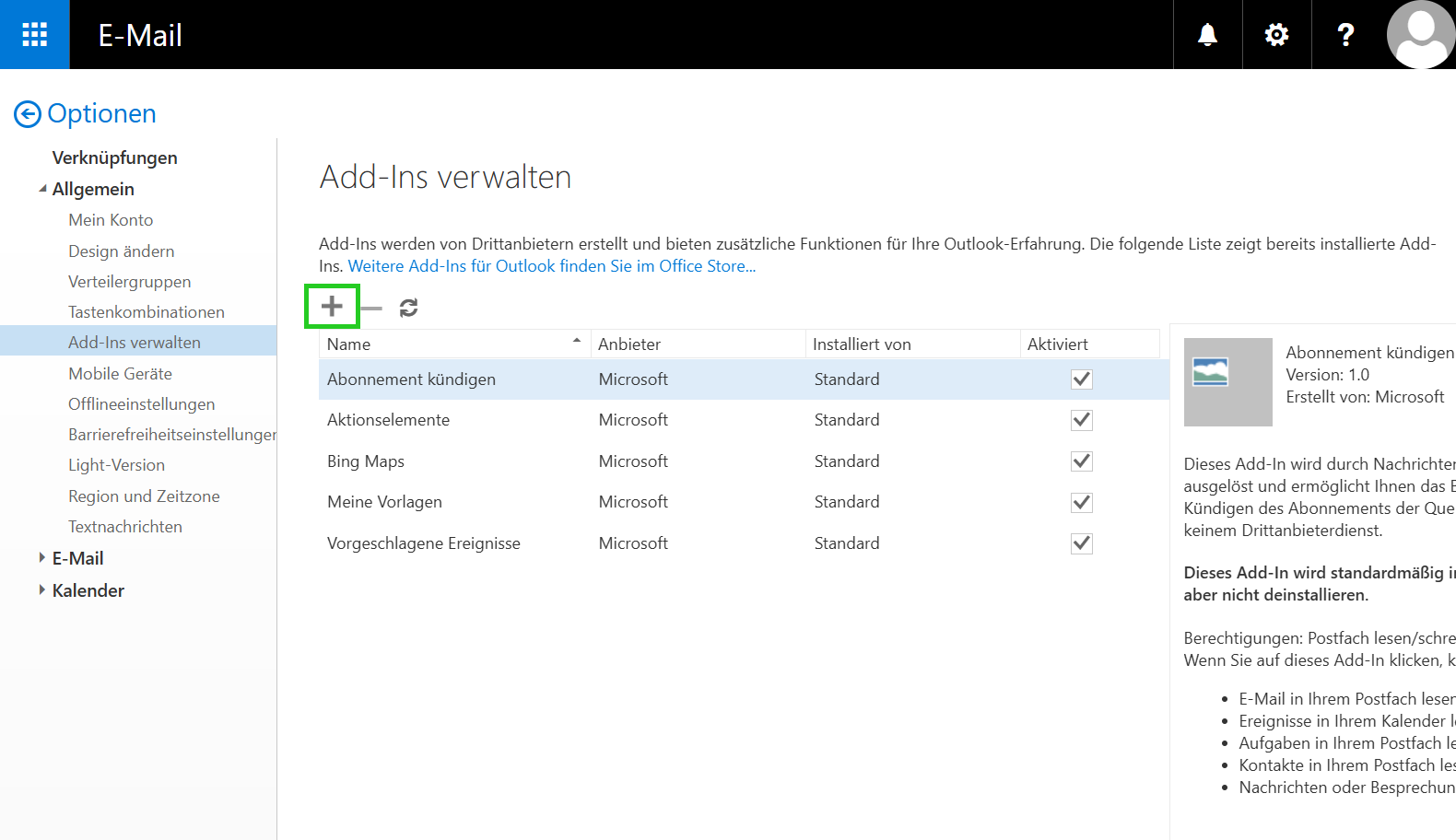
- Um den Office Store zu öffnen, wählen Sie die Option Aus dem Office Store hinzufügen aus.
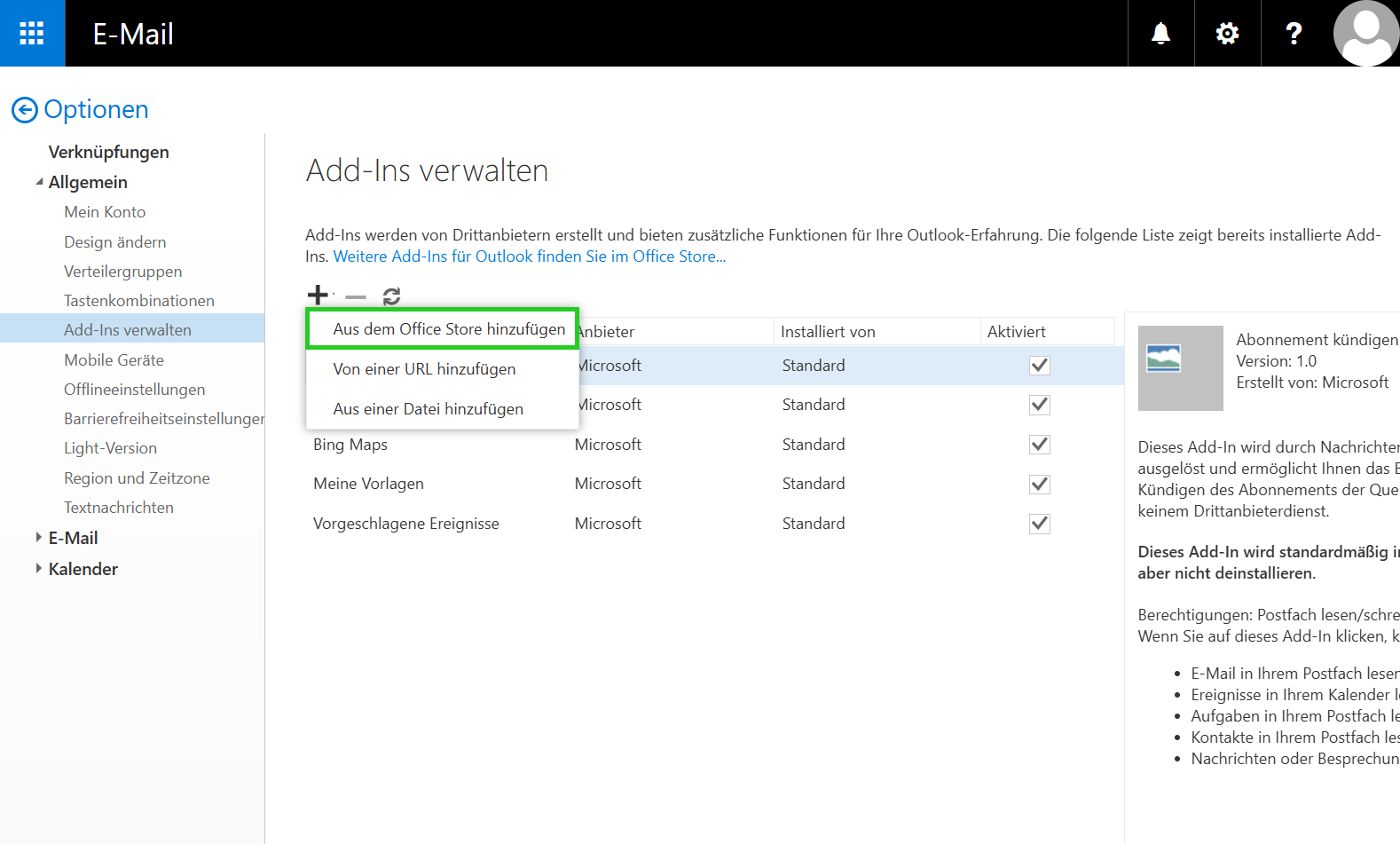
- Klicken Sie beim gewünschten Add-In auf Jetzt abrufen. Das Fenster Bei Microsoft AppSource anmelden öffnet sich.
- Wenn Sie bereits ein Microsoft-Konto haben: Geben Sie die E-Mail-Adresse Ihres Microsoft-Kontos ein und klicken Sie auf Anmelden. Geben Sie anschließend im Fenster Kennwort eingeben Ihr Kennwort ein und klicken Sie auf Anmelden. Wählen Sie anschließend aus, ob Sie angemeldet bleiben möchten.
Wenn Sie noch kein Microsoft-Konto haben: Klicken Sie auf den Link Für kostenloses Konto anmelden. Sie werden anschließend durch den Erstellungsprozess geführt. - Nachdem Sie sich angemeldet oder ein neues Konto erstellt haben, befinden Sie sich wieder im Store und ein Fenster mit der folgenden Überschrift wird angezeigt: Bestätigen Sie Ihre Details, um fortzufahren. Um das Add-In hinzuzufügen, klicken Sie auf Jetzt abrufen.
- Je nach Add-In werden Sie möglicherweise gebeten, für die Installation notwendige Details anzugeben. Anschließend öffnet sich die Outlook Web App. In der Outlook Web App wird das Fenster Add-In aus dem Office Store hinzufügen angezeigt.
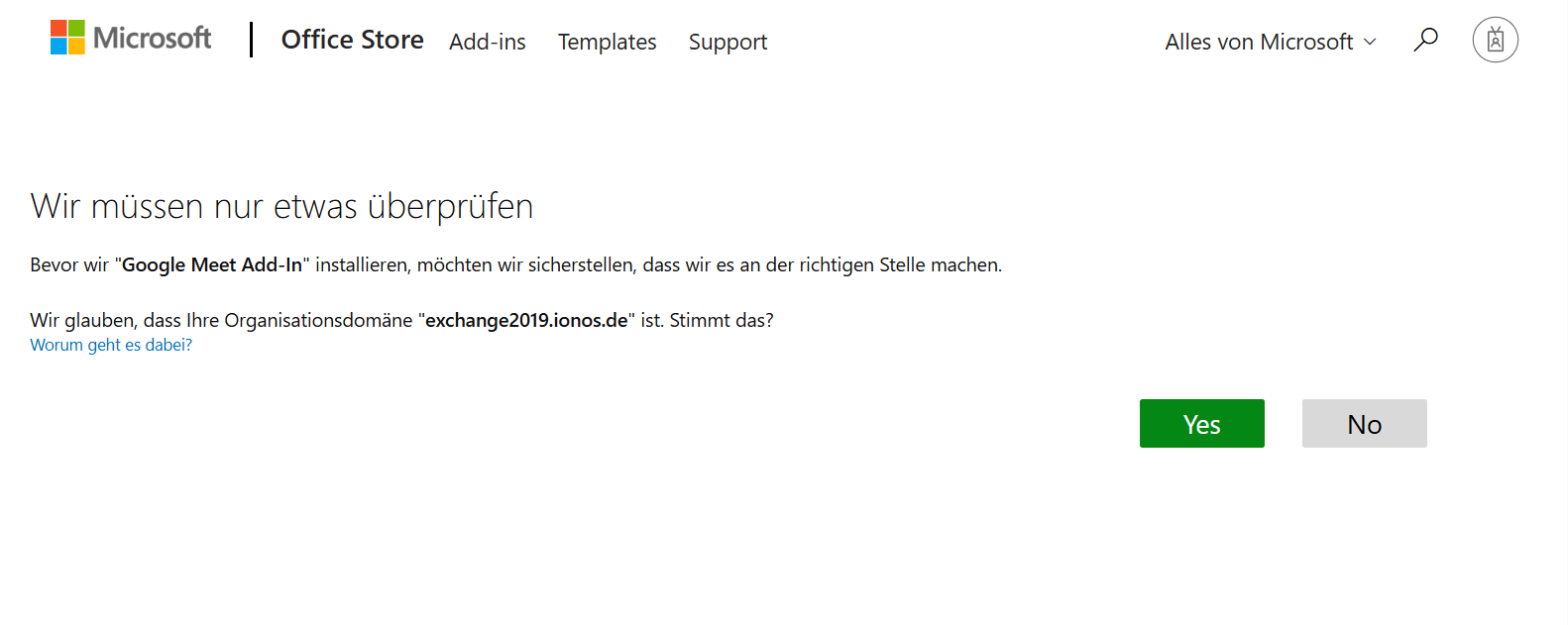
- Um den Vorgang abzuschließen, klicken Sie im Fenster Add-In aus dem Office Store hinzufügen auf Installieren.
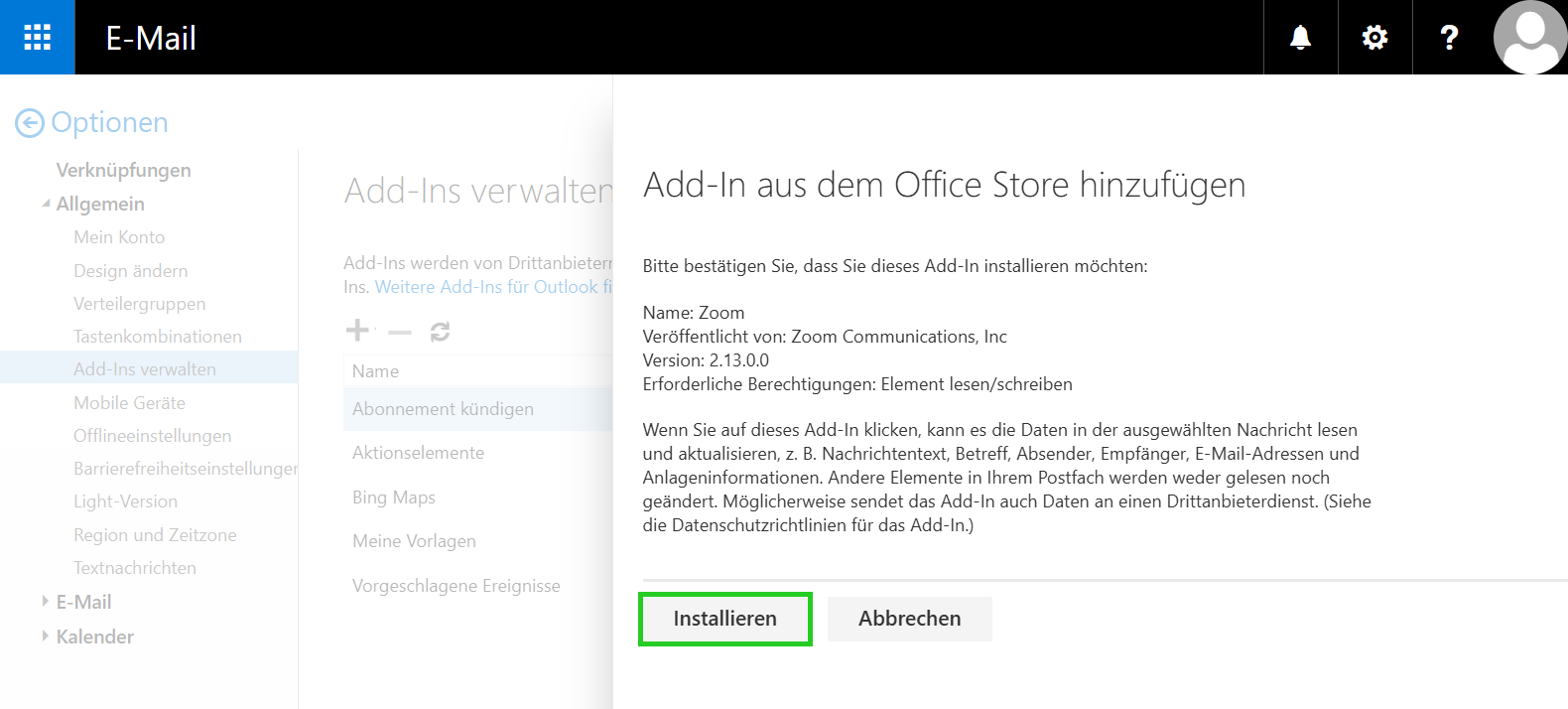
Das Add-In ist nun erfolgreich in Ihrem IONOS Microsoft Exchange-Konto installiert und einsatzbereit. Sie können es ab sofort in Ihrer E-Mail-Anwendung nutzen.